1.3.2Отсоединение подставки от телевизора: Philips 37PFL9604H
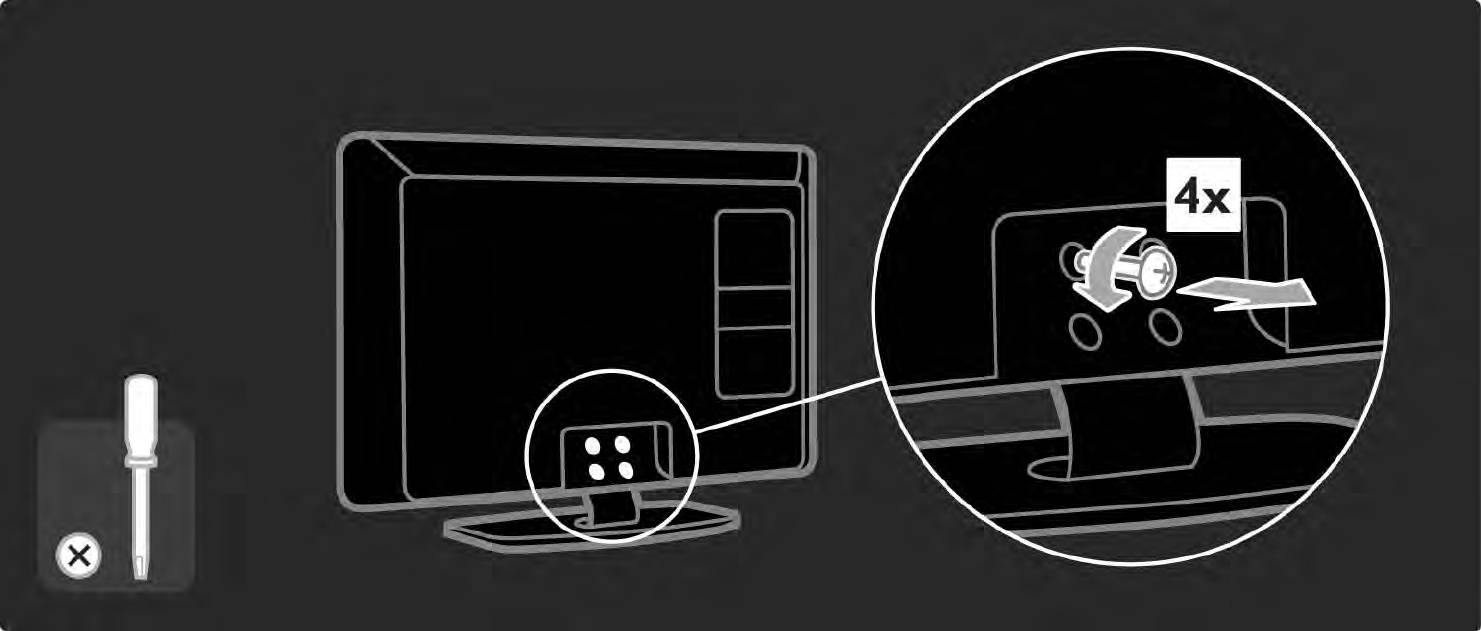
1.3.2Отсоединение подставки от телевизора
Прежде чем снять телевизор с подставки, открутите 4 винта на задней панели телевизора.
Оглавление
- 1.1.1Просмотр программ HD 1/2
- 1.1.1Просмотр в формате HD 2/2
- 1.1.2Безопасность 1/5
- 1.1.2Безопасность 2/5
- 1.1.2Безопасность 3/5
- 1.1.2Безопасность 4/5
- 1.1.2Безопасность 5/5
- 1.1.3Размещение телевизора
- 1.1.4Расстояние для просмотра
- 1.1.5Уход за экраном
- 1.1.6Утилизация 1/4
- 1.1.6Утилизация 2/4
- 1.1.6Утилизация 3/4
- 1.1.6Утилизация 4/4
- 1.1.7ECO — Экологичность 1/2
- 1.1.7ECO — Экологичность 2/2
- 1.2.1Включение 1/2
- 1.2.1Включение 2/2
- 1.2.2LightGuide
- 1.2.3Громкость V
- 1.2.4Управление программами
- 1.2.5Кнопка Source
- 1.2.6ИК-датчик
- 1.3.1Информация VESA
- 1.3.2Отсоединение подставки от телевизора
- 1.4.1ЖК-дисплей высокой четкости Full High Definition
- 1.4.2Ambilight
- 1.4.3Встроенный тюнер DVB-T и DVB-C
- 1.4.4Гид передач
- 1.4.5Беспроводная сеть
- 1.4.6Net TV
- 1.4.7Scenea, USB и ПК
- 1.4.8Универсальный пульт ДУ
- 1.5.1Экранное
- 1.5.2Интерактивное
- 2.1.1Обзор пульта ДУ 1/6
- 2.1.1Обзор пульта ДУ 2/6
- 2.1.1Обзор пульта ДУ 3/6
- 2.1.1Обзор пульта ДУ 4/6
- 2.1.1Обзор пульта ДУ 5/6
- 2.1.1Обзор пульта ДУ 6/6
- 2.1.2Универсальный пульт ДУ 1/4
- 2.1.2Универсальный пульт ДУ 2/4
- 2.1.2Универсальный пульт ДУ 3/4
- 2.1.2Универсальный пульт ДУ 4/4
- 2.1.3Список кодов ДУ 1/26
- 2.1.3Список кодов ДУ 2/26
- 2.1.3Список кодов ДУ 3/26
- 2.1.3Список кодов ДУ 4/26
- 2.1.3Список кодов ДУ 5/26
- 2.1.3Список кодов ДУ 6/26
- 2.1.3Список кодов ДУ 7/26
- 2.1.3Список кодов ДУ 8/26
- 2.1.3Список кодов ДУ 9/26
- 2.1.3Список кодов ДУ 10/26
- 2.1.3Список кодов ДУ 11/26
- 2.1.3Список кодов ДУ 12/26
- 2.1.3Список кодов ДУ 13/26
- 2.1.3Список кодов ДУ 14/26
- 2.1.3Список кодов ДУ 15/26
- 2.1.3Список кодов ДУ 16/26
- 2.1.3Список кодов ДУ 17/26
- 2.1.3Список кодов ДУ 18/26
- 2.1.3Список кодов ДУ 19/26
- 2.1.3Список кодов ДУ 20/26
- 2.1.3Список кодов ДУ 21/26
- 2.1.3Список кодов ДУ 22/26
- 2.1.3Список кодов ДУ 23/26
- 2.1.3Список кодов ДУ 24/26
- 2.1.3Список кодов ДУ 25/26
- 2.1.3Список кодов ДУ 26/26
- 2.1.4Батарейки
- 2.2.1Обзор каналов 1/5
- 2.2.1Обзор каналов 2/5
- 2.2.1Обзор каналов 3/5
- 2.2.1Обзор каналов 4/5
- 2.2.1Обзор каналов 5/5
- 2.2.2Основное менюh
- 2.2.3Добавление устройств
- 2.2.4Настройка
- 2.2.5Опции o
- 2.2.6Меню Guide g 1/2
- 2.2.6Меню Guide g 2/2
- 2.3.1Переключение каналов
- 2.3.2Информация о программе
- 2.3.3Переключение в режим ожидания
- 2.3.4Предустановки
- 2.3.5Фopмат изoбpaжeния 1/2
- 2.3.5Фopмат изoбpaжeния 2/2
- 2.4.1Включение функции Ambilight
- 2.4.2Настройки Ambilight
- 2.4.3LoungeLight
- 2.5Просмотр фильма на DVD-диске
- 2.6Просмотр с цифрового ресивера
- 2.7Просмотр с подключенного устройства
- 2.8.1Преимущества Net TV
- 2.8.2Условия подключения
- 2.8.3Первое использование 1/3
- 2.8.3Первое использование 2/3
- 2.8.3Первое использование 3/3
- 2.8.4Обзор Net TV 1/6
- 2.8.4Обзор Net TV 2/6
- 2.8.4Обзор Net TV 3/6
- 2.8.4Обзор Net TV 4/6
- 2.8.4Обзор Net TV 5/6
- 2.8.4Обзор Net TV 6/6
- 2.8.5Телегид Net TV
- 2.8.6Ограничение просмотра 1/3
- 2.8.6Ограничение просмотра 2/3
- 2.8.6Ограничение просмотра 3/3
- 2.8.7Очистка журнала
- 3.1.1Выбор страницы телетекста
- 3.1.2Выбор языка телетекста
- 3.1.3Выбор подстраниц телетекста
- 3.1.4Выбор T.O.P. телетекста
- 3.1.5Поиск по телетексту
- 3.1.6Опции телетекста 1/2
- 3.1.6Опции телетекста 2/2
- 3.1.7Цифровой телетекст (только для Великобритании)
- 3.1.8Teлeтeкcт 2.5
- 3.2Избранные каналы
- 3.3.1Гид передач 1/3
- 3.3.1Гид передач 2/3
- 3.3.1Гид передач 3/3
- 3.3.2Настройка
- 3.4.1Таймер отключения
- 3.4.2Блокировка от детей 1/2
- 3.4.2Блокировка от детей 2/2
- 3.4.3Возрастное ограничение
- 3.5.1Субтитры 1/3
- 3.5.1Субтитры 2/3
- 3.5.1Субтитры 3/3
- 3.5.2Язык аудио
- 3.6.1Обзор USB 1/2
- 3.6.1Обзор USB 2/2
- 3.6.2Обзор компьютерной сети 1/2
- 3.6.2Обзор компьютерной сети 2/2
- 3.7Scenea 1/3
- 3.7Scenea 2/3
- 3.7Scenea 3/3
- 3.8.1Для людей с нарушением слуха
- 3.8.2Для людей с ослабленным зрением
- 4.1.1Предустановки
- 4.1.2Изображение 1/4
- 4.1.2Изображение 2/4
- 4.1.2Изображение 3/4
- 4.1.2Изображение 4/4
- 4.1.3Звук 1/3
- 4.1.3Звук 2/3
- 4.1.3Звук 3/3
- 4.1.4Ambilight
- 4.1.5Заводские установки
- 4.2.1Изменение порядка отображения и переименование 1/2
- 4.2.1Изменение порядка отображения и переименование 2/2
- 4.2.2Обновление каналов 1/2
- 4.2.2Обновление каналов 2/2
- 4.2.3Повторная установка каналов
- 4.2.4Качество приема цифрового сигнала 1/2
- 4.2.4Качество приема цифрового сигнала 2/2
- 4.2.5Настройка аналоговых каналов вручную 1/2
- 4.2.5Настройка аналоговых каналов вручную 2/2
- 4.2.6Точная настройка аналоговых каналов
- 4.2.7DVB-T или DVB-C
- 4.2.8Настройка часов
- 4.3.1Преимущества подключения к сети
- 4.3.2Условия подключения 1/2
- 4.3.2Условия подключения 2/2
- 4.3.3Беспроводная установка 1/3
- 4.3.3Беспроводная установка 2/3
- 4.3.3Беспроводная установка 3/3
- 4.3.4Проводная установка
- 4.3.5Настройки сети
- 4.3.6 Настройка
- 4.4.1Функция Pixel Plus
- 4.4.2Audio Sync
- 4.5.1Из сети Интернет
- 4.5.2С помощью устройства памяти USB 1/3
- 4.5.2С помощью устройства памяти USB 2/3
- 4.5.2С помощью устройства памяти USB 3/3
- 5.1.1Кабель питания
- 5.1.2Кабель антенны
- 5.2.1Качество кабеля
- 5.2.2HDMI 1/2
- 5.2.2HDMI 2/2
- 5.2.3YPbPr — Компонентное видео
- 5.2.4Scart
- 5.2.5S-Video
- 5.2.6Video
- 5.2.7VGA
- 5.3.1DVD-плеер
- 5.3.2Система домашнего кинотеатра DVD 1/3
- 5.3.2Система домашнего кинотеатра DVD 2/3
- 5.3.2Система домашнего кинотеатра DVD 3/3
- 5.3.3DVD-рекордер 1/2
- 5.3.3DVD-рекордер 2/2
- 5.3.4Цифровой или спутниковый ресивер 1/2
- 5.3.4Цифровой или спутниковый ресивер 2/2
- 5.3.5Цифровой ресивер и DVD-рекордер 1/3
- 5.3.5Цифровой ресивер и DVD-рекордер 2/3
- 5.3.5Цифровой ресивер и DVD-рекордер 3/3
- 5.3.6Цифр. ресивер, DVD-R и домашний кинотеатр 1/5
- 5.3.6Цифр. ресивер, DVD-R и домашний кинотеатр 2/5
- 5.3.6Цифр. ресивер, DVD-R и домашний кинотеатр 3/5
- 5.3.6Цифр. ресивер, DVD-R и домашний кинотеатр 4/5
- 5.3.6Цифр. ресивер, DVD-R и домашний кинотеатр 5/5
- 5.3.7Проигрыватель Blu-ray
- 5.3.8Цифровой HD-ресивер 1/2
- 5.3.8Цифровой HD-ресивер 2/2
- 5.4.1Игровая приставка 1/3
- 5.4.1Игровая приставка 2/3
- 5.4.1Игровая приставка 3/3
- 5.4.2Игровая приставка с поддержкой HD
- 5.4.3Фотокамера
- 5.4.4Видеокамера 1/3
- 5.4.4Видеокамера 2/3
- 5.4.4Видеокамера 3/3
- 5.4.5Использование телевизора в качестве монитора 1/3
- 5.4.5Использование телевизора в качестве монитора 2/3
- 5.4.5Использование телевизора в качестве монитора 3/3
- 5.4.6Декодер
- 5.5.1Функция EasyLink 1/2
- 5.5.1Функция EasyLink 2/2
- 5.5.2Пульт дистанционного управления EasyLink
- 5.6.1Модуль условного доступа (CAM) 1/2
- 5.6.1Модуль условного доступа (CAM) 2/2
- 5.6.2Common Interface Plus CI+
- 5.7.1Беспроводное подключение к сети
- 5.7.2Проводное подключение к сети
- 6.1Контактная информация
- 6.2Телевизор и пульт ДУ 1/2
- 6.2Телевизор и пульт ДУ 2/2
- 6.3Телеканалы
- 6.4Изображение 1/3
- 6.4Изображение 2/3
- 6.4Изображение 3/3
- 6.5Звук
- 6.6Устройства 1/2
- 6.6Устройства 2/2
- 6.7Мультимедиа
- 6.8Сеть
- 7.1Питание и прием
- 7.2Дисплей и звук
- 7.3Поддерживаемое разрешение изображения
- 7.4Мультимедиа 1/2
- 7.4Мультимедиа 2/2
- 7.5Возможности подключения
- 7.6Размеры и вес 1/2
- 7.6Размеры и вес 2/2
- When does switchover happen?
Источник: emanuals.org
Как снять подставку с монитора LG
Как разобрать телевизор Philips
Обзор телевизора Philips 46PFL8007T. 46-дюймовый флагман
Как, однако, затейлив прогресс. Разве раньше кто-то из нас задумывался о комплекте поставки телевизора? Хотя бы лет 17-20 назад? Кабель питания в него был встроен, подставка была не нужна — массивный кинескоп сам отлично выполнял эту роль. Главное, чтобы внутри коробки помимо ТВ был пульт к нему, да инструкция на всякий случай.
Но вот телевизоры стали умнее и тоньше, а потому аксессуаров для них теперь существует заметно больше, а часть функций исполняют внешние приспособления.

Но давайте начнем с пульта ДУ. Он все такой же прямоугольный, вытянутый и с кнопками. Лицевая сторона пульта ДУ для Philips 46PFL8007T по большей части закрыта тонким листом металла. Функция его чисто декоративная – чтобы придать больше солидности и приятно холодить руку.
Что касается кнопок, то Philips осталась верна себе и в текущем поколении топовых телевизоров. Напомним, 42-дюймовом телеприемнике образца 2011 года мы отмечали непродуманную раскладку пульта, не говоря уже о непонятной эллипсоидной форме. Форму исправили, а вот с раскладкой все такой же бардак. Нет, сами по себе кнопки удобные, имеют в меру упругое нажатие, у них разнится форма, что позволяет привыкнуть к различным блокам и быстро находить их наощупь.
Впрочем, найти так удастся не все. Цифровой блок находится в нижней части и он выполнен в точно таком же виде, как и блок управления воспроизведением с подключенного накопителя (флэшки или винчестера). Сверху и снизу находятся по четыре ряда абсолютно одинаковых кнопок, если не обращать внимания на их обозначения. А ведь внимания им (обозначениям) как раз уделяется мало.
Многие из нас привыкли, что цифровые кнопки расположены в верхней части пульта, а потому взгляд быстро находит похожие образы цифр на клавиатуре, даже не осознавая, перевернуты они или нет. Итог закономерен – пока телевизор был у нас на тестировании, кто бы не хватался за пульт, часто брал его вверх ногами. Причем «подмена» обнаруживалась вовсе не сразу, поскольку тактильно цифровой блок идентичен верхнему. Конечно, к такому дизайну можно привыкнуть, но на это потребуется время, в течение которого то и дело будут слышны чертыханья владельца 46PFL8007T и его домочадцев.

Теперь давайте посмотрим на обратную сторону медали. пардон, то есть пульта. Она выглядит очень непривычно даже по современным меркам – сзади там расположена QWERTY-клавиатура со стрелочным блоком! Ее назначение понять очень просто – использование приложений и функций Smart TV, а в особенности браузера, требует подобного продвинутого манипулятора.
Сразу отметим, что наличие такой клавиатуры стало отличным подспорьем для работы со Smart TV. При этом кнопки нажимаются с некоторыми усилием, а также на них не была нанесена кириллица. Но, возможно, это особенность нашего экземпляра 46PFL8007T.

Клавиатура на обратной стороне пульта оказалась разделенной посередине. Нет, в центре находится вовсе не специальная сенсорная область (а хотелось бы), а заурядная крышка отсека для батареек или аккумуляторов. В виду особой продвинутости пульта, батареек нужно целых три штуки. Хорошо еще, что достаточно формата AAA. Впрочем, это помогло мало – вес у пульта довольно приличный.
В раза полтора-два больше, чем у классических «ленивчеков». Да и толщина не самая малая. Зато его удобно обхватывать рукой, а также удобно работать с QWERTY-клавиатурой двумя руками. Короче говоря отличный пульт, если бы только не промахи с основной клавиатурой.

Идем дальше. Появление на телевизорах Интернета логично подсказывало следующий шаг, а именно – видеокоммуникации. Вот оно и случилось – почти весь флагманский модельный ряд 2012 года всех производителей оснащается камерой и может осуществлять звонки по Skype. Philips в стороне от прогресса не осталась, а потому комплектует свой один из самых продвинутых ТВ веб-камерой (кстати, у телевизоров Samsung такая встроена прямо в корпус).

Камера выполнена в стиле самого телевизора и смотрится вполне органично. Однако ее крепление не самое удачное – она то и дело норовит упасть с «макушки», если случайно задеть ТВ. Зато ее конструкция позволяет просто менять угол съемки. Подключается камера по USB – для нее явно лучше всего подойдет тот разъем, что «смотрит» вниз на задней панели телеприемника.
Кстати, из интереса мы попробовать подключать камеру и к компьютеру. К сожалению, увидеть свое изображение на мониторе с ее помощью не удалось.


Следующий элемент прогресса – 3D-очки. Здесь, кстати, есть коренное отличие в сравнении с прошлым поколением телевизоров Philips. Те поддерживали только поляризационное 3D, тогда как 46PFL8007T эволюционировал до очков затворного типа, когда кадры для правого и левого глаза показываются последовательно, а не выводятся чересстрочно сразу оба. Впрочем, последний вариант также поддерживается, но основной стал требовать затворные очки. Таким, напомним, заметно сложнее и дороже.

В них встроен аккумулятор, а потому присутствует и USB-разъем для подзарядки.

Есть даже отдельная кнопка для включения и синхронизации с экраном. Кстати, еще одна фишка, на которой делает упор Philips, — это возможность одновременной игры двух человек на одном телевизоре. Нет, экран не делится пополам, как это было раньше, — просто вместо 3D-изображения каждому, одевшему очки, показывается его картинка, хоть и двумерная. Резаться в какие-нибудь гонки так реально удобнее.

А теперь про «остатки» комплектации. В частности четыре провода, два из которых представляют собой переходники: разветвитель для компонентного и SCART. Два других провода – обычные microUSB->USB для пары очков. Еще есть большая графическая брошюра-инструкция по сборке и вариантах использования подставки. Кстати, о подставке.

Еще одно следствие слишком тонкого корпуса 46PFL8007T – динамики теперь располагаются в подставке. К последней крепится ножка, которая затем двумя шурупами прикручивается к телевизору.

В нее как раз и прячется провод от динамиков, который затем и подключается в соответствующий разъем. Нельзя сказать, что это самый удачный вариант расположения колонок, ведь им приходится «бубнить» в ту поверхность, где стоит телевизор. Впрочем, подставка позволяет легко повесить ТВ-приемник на стену.
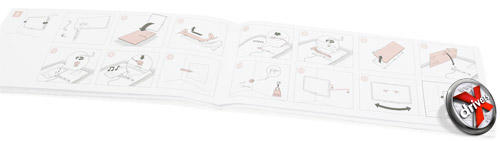
Для этого ножка крепится к телевизору в перевернутом виде.

Далее к ней прикручивается нижней стороной подставка. Все, останется только позаботиться о креплении на стене.

Специально для него в подставке проделаны соответствующие пазы-отверстия. Придумана такая конструкция для того, чтобы сэкономить на кронштейне, хотя его тоже никто не запрещает использовать. Собственно, это и есть главное достоинство флагманской модели – столь богатая комплектация и широкие возможности крепления.
- Недорогой кнопочный телефон с камерой — Philips Xenium E103
- Обзор 4K-телевизора (Ultra HD) Samsung UE55F9000AT
- Обзор 3D-телевизора Philips 42PFL7606. 42 трехмерных дюйма
- Металлизированный 3D-флагман. Обзор Blu-ray плеера Philips BDP9600
- Обзор 3D-монитора Samsung T23A750. Монитор с функцией ТВ или телевизор с функцией «монитора»?
Источник: xdrv.ru
Поиск — Подставка нога для телевизора PHILIPS


Отзывов: 0
В закладки
В сравнение
Подставка нога для телевизора PHILIPS 20PFL4102S/60

Отзывов: 0
В закладки В сравнение
В корзину В корзину

Подставка нога для телевизора PHILIPS 20PHH4109/60

Отзывов: 0
В закладки
В сравнение
Подставка нога для телевизора PHILIPS 20PHH4109/60

Отзывов: 0
В закладки В сравнение
В корзину В корзину

Подставка нога для телевизора PHILIPS 226E9QSB

Наличие: (20 штук)

Отзывов: 0
В закладки
В сравнение

Наличие: (20 штук)
Подставка нога для телевизора PHILIPS 226E9QSB

Отзывов: 0
В закладки В сравнение
В корзину В корзину

Подставка нога для телевизора PHILIPS 22PFL3108H

Отзывов: 0
В закладки
В сравнение
Подставка нога для телевизора PHILIPS 22PFL3108H

Отзывов: 0
В закладки В сравнение
В корзину В корзину

Подставка нога для телевизора PHILIPS 24PFS5605/60

Наличие: (20 штук)

Отзывов: 0
В закладки
В сравнение

Наличие: (20 штук)
Подставка нога для телевизора PHILIPS 24PFS5605/60

Отзывов: 0
Источник: blokinatv.ru